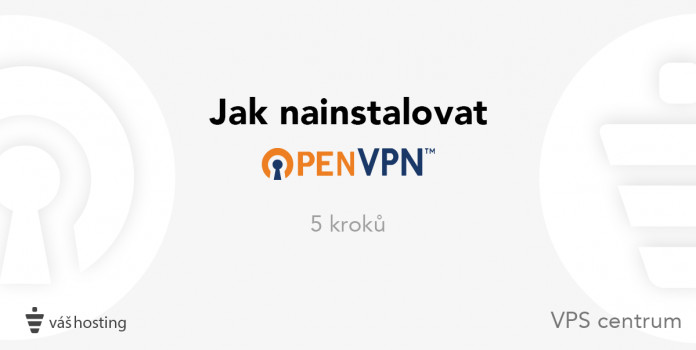Proč přemýšlet o VPN serveru?
Jeden z klíčových důvodů proč, se hojně využívá VPN je bezpečnost. Šifruje veškerou komunikaci mezi vaším zařízením i internetem. Všechny připojené uživatele hodí do tzv. tunelu a přiřadí jim IP adresu, kterou se “prokazují” po internetu.
Díky šifrované komunikaci nemusíte mít na veřejné wifi strach, že by někdo odposlouchával vaše přístupové údaje anebo viděl, co si zrovna prohlížíte na internetu. To stejné platí pro mobilní zařízení a jejich komunikaci s aplikacemi.
Jenom vlastník tunelu má, ale také nemusí mít logy, kde jsou uvedeny pravé IP adresy. Spousta poskytovatelů VPN na svých stránkách tvrdí, že logy neuchovává, ale to nemusí být vůbec pravda, a proto je lepší postavit si vlastní VPN server, kterému budete věřit.
Je to i skvělý pomocník ve firmě, hlavně pokud se často pracuje mimo kancelář. Díky VPN můžete přistupovat k síti v kanceláři, a i k souborům, které tam jsou uložené. Můžete také omezit přístup do firemní/interní infrastruktury pouze pokud jsou zaměstnanci připojení k VPN.

VPS Centrum
Vyzkoušejte zdarma naši aplikaci pro správu serveru a domén. Budete si připadat jako zkušený administrátor.
Takže proč přemýšlet o VPN? Hlavně kvůli bezpečnosti.
Proč OpenVPN?
První verze byla vydaná před 17 lety a jedná se o stále aktivní open-source se zdrojovým kódem na Githubu. U aplikací, kde se řeší bezpečnost, je vždy velká výhoda, když má komunita možnost ověřit, že se aplikace chová, tak jak opravdu má.
Také podporuje operační systémy: Windows, Linux, macOS a také mobilní Android a iOS, takže jej nainstalujete opravdu všude.
Co potřebujete pro vlastní VPN server?
- Server s root přístupem
- Možnost připojit se na SSH (Doporučujeme WinSCP)
Ještě se samozřejmě bude hodit tenhle šikovný návod, který pomůže s instalací. 🙂
Jak nainstalovat OpenVPN (VIDEO)
Všechny kroky níže uvidíte tady na videu, kdy se nám OpenVPN pro Windows povedlo nainstalovat za 4 minuty. 🙂
V návodu se VPN instalovala na server s Debianem 10 a VPS Centrem.
1. Stáhnutí instalačního skriptu
Pro jednodušší instalaci je k dispozici instalační skript, který nám instalaci ulehčí.
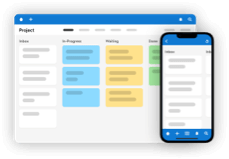
Freelo - Nástroj na řízení úkolů a projektů
Přidej se, pozvi svůj tým a klienty, rozděl práci a sleduj, jak se úkoly dají do pohybu.
wget https://raw.githubusercontent.com/Nyr/openvpn-install/master/openvpn-install.sh
2. Konfigurace OpenVPN (VPN serveru)
Instalačnímu skriptu potřebujeme změnit práva, abychom jej mohli spustit.
chmod 777 openvpn-install.sh bash openvpn-install.sh
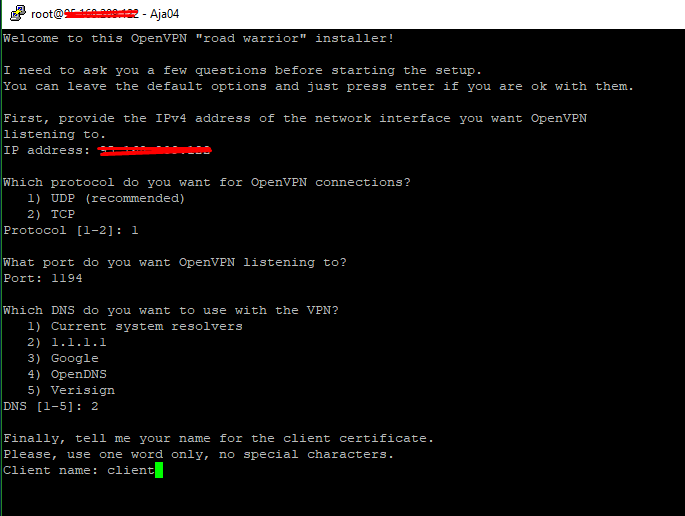
- potvrdíte IP adresu z instalačního protokolu na které server bude poslouchat
- Vyberete protokol (doporučujeme UDP)
- Vyberete port (default 1194)
- Zvolíte nameservery
- Napíšete uživ. jméno
Po potvrzení informaci se spustí instalace, která OpenVPN připraví k používání a vygeneruje nám konfiguraci vč. klíče.
Vytvoření dalšího účtu
Pokud chcete, aby k VPN serveru přistupovali kolegové a kamarádi, tak stačí znovu spustit instalační skript a pouze na konci změnit uživatelské jméno. Po dokončení najdete další .ovpn soubor, který mu pošlete.
3. Přenesení konfiguračního souboru
Nyní potřebujeme z VPN serveru přenést konfigurační soubor “klienta” a stáhnout ho k sobě do PC. K práci se serverem doporučujeme šikovný prográmek WinSCP.
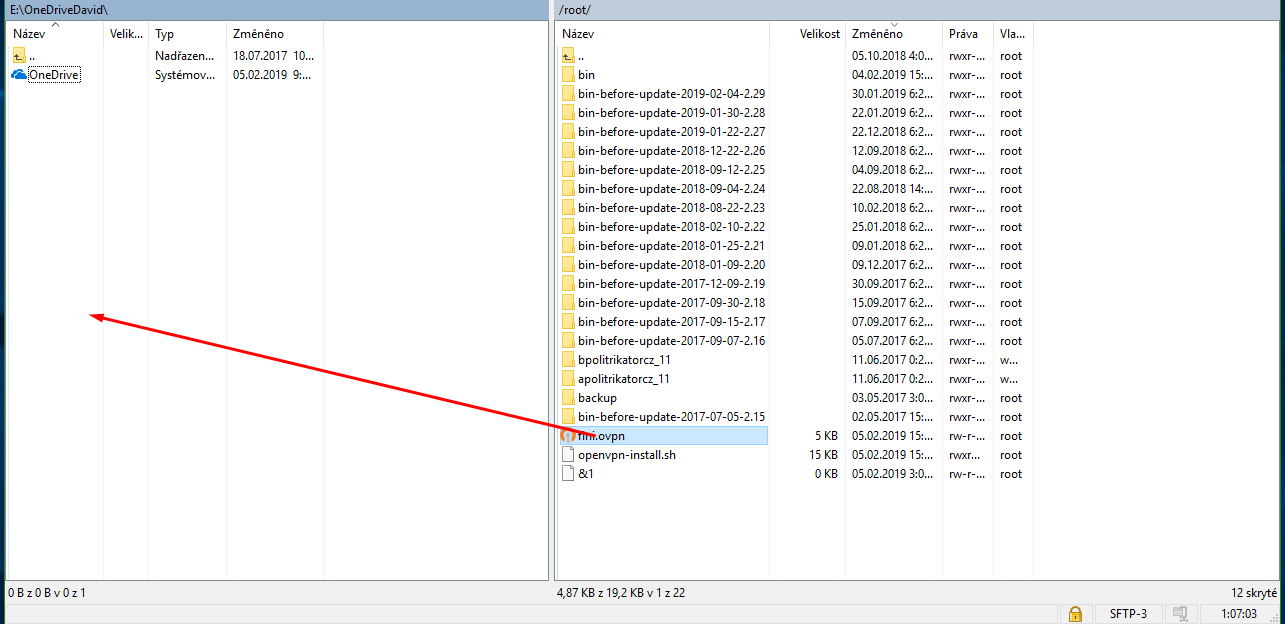
Konfigurační soubor najdete v místě, kde jste spouštěl instalační skript.
Jak nainstalovat GUI klienta pro PC – 2. část
Posledním krokem je nainstalovat GUI klienta na vaše zařízení. Můžete stáhnout klienta pro:
- Windows
- Mac + iOS
- Linux + Android
Vyberte si správný soubor a proveďte instalaci. U každé možnosti máte i instalační návod.
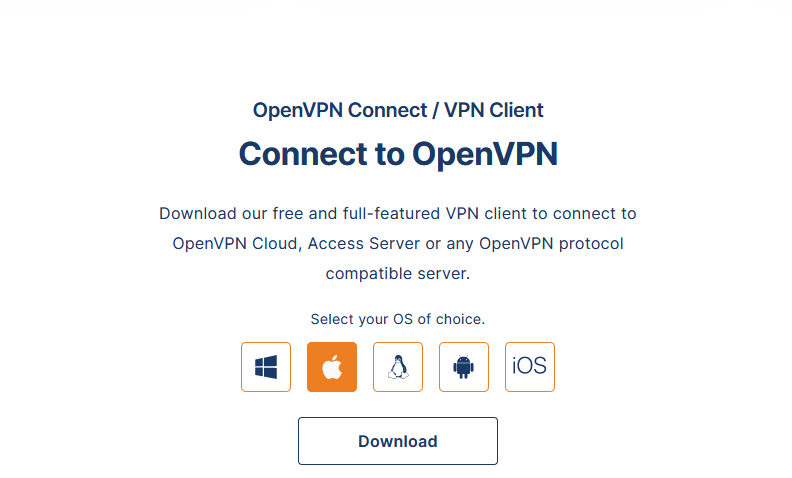
Poté co GUI klienta nainstalujete, je už načase se připojit k VPN serveru!
Připojení k VPN serveru
Jako první musíme konfigurační soubor nahrát do GUI klienta.
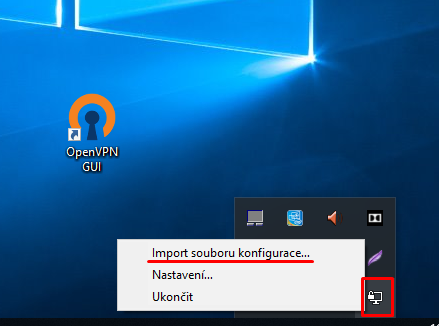
Při prvním spuštění se objeví hláška, že OpenVPN nešlo spustit, protože nebyl nalezen konfigurační soubor. V panelu “skryté ikonky” uvidíte OpenVPN a po kliknutí pravým tlačítkem se zobrazí možnost “Import souboru konfigurace”.
Dostanete-li informaci, že se soubor podařilo v pořádku importovat, stačí na ikonku zase kliknout pravým tlačítkem a připojit se.
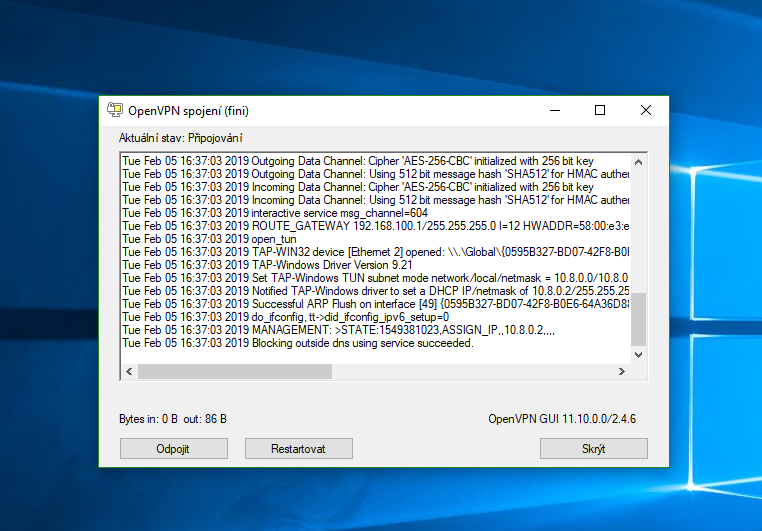
Pokud půjde všechno bez komplikaci, tak dostanete hlášku, že klient X se připojil a má přidělenou lokální IP adresu 10.*.*.*
Pak už si stačí jenom stáhnout aplikaci do Androidu nebo iOS, importovat konfigurační soubor a budete mít zabezpečenou komunikaci i na mobilu.
Jak zabezpečit WordPress admin přes VPN
Co k tomu potřebujete? Stačí mít statickou IP adresu, což díky vlastnímu VPN serveru už máte a přístup k .htaccess u WordPress webu.
Do .htaccessu v hlavní složce /www přidáme tyto řádky:
#Jak první je potřeba mít nahoře řádky s vynucením SSL
RewriteEngine On
RewriteCond %{HTTPS} !=on
RewriteRule ^(.*)$ https://%{HTTP_HOST}%{REQUEST_URI} [L,R=301,NE]Už nám zbývá pouze poslední krok. Zabezpečily jsme přihlašovací stránku pro WordPress, ale musíme se ujistit, že ani do administrátorského prostředí se bez whitelistované IP adresy nikdo pohybovat nebude. Musíme tedy ještě do /wp-admin/.htaccess a přidat tam:
Order Deny,Allow Deny from all # Povolit IP adresu vaší VPN allow from 1.2.3.4 #Povolit statickou IP adresu v kanceláři allow from 1.2.3.5 #Přesměruje neúspěšné loginy, kam budete chtít. ErrorDocument 403 https://giphy.com/search/trolled
A je hotovo! Máte WordPress zase o něco bezpečnější! Mrkněte na dalších 16 kroků, jak zabezpečit WordPress.